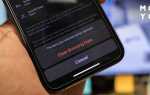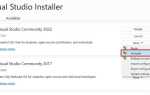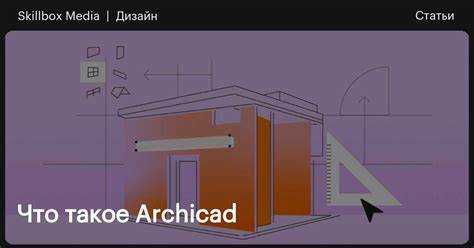
Archicad 21 – версия с оптимизированным интерфейсом и расширенными возможностями моделирования, позволяющая создавать точные архитектурные проекты с меньшими затратами времени. В этом руководстве вы освоите ключевые инструменты, от настройки рабочего пространства до экспорта готовой документации.
Особое внимание уделено работе с новыми функциями: обновленному генератору фасадов и улучшенному управлению слоями, что позволяет ускорить процесс проектирования и повысить точность визуализации. В каждом шаге представлены конкретные действия и примеры, которые помогут избежать типичных ошибок.
Вы научитесь создавать и редактировать стены, перекрытия, окна и двери с помощью точных параметров, а также эффективно использовать встроенные библиотеки материалов и компонентов. Рекомендации по настройке шаблонов и интеграции с другими CAD-программами обеспечат плавный переход к профессиональному уровню работы с Archicad 21.
Настройка проекта и рабочей среды в Archicad 21
Перед началом моделирования важно правильно настроить параметры проекта и рабочую среду для максимальной эффективности работы в Archicad 21.
- Создание и настройка проекта:
- При создании нового проекта задайте точные единицы измерения в меню Файл → Настройки проекта → Единицы измерения. Рекомендуется использовать миллиметры для точного моделирования.
- В разделе Настройки проекта → Рабочие этажи и уровни создайте и настройте этажи с правильными высотами. Это обеспечит корректное размещение элементов по высоте.
- Включите опцию автоматического сохранения и задайте интервал не более 10 минут для минимизации риска потери данных.
- Настройка рабочей среды:
- Перейдите в Окно → Палитры инструментов и включите только необходимые панели: Инфо, Навигатор, Свойства. Избавьтесь от лишних, чтобы не перегружать интерфейс.
- Используйте режимы отображения объектов для ускорения работы: настройте Вид → Режим отображения в соответствии с текущей задачей (каркас, тени, текстуры).
- Настройте горячие клавиши через Опции → Настройка горячих клавиш. Рекомендуется назначить команды, используемые чаще всего (например, переключение между инструментами).
- Сохраните текущий рабочий набор настроек как шаблон через Файл → Сохранить как шаблон для использования в будущих проектах.
- Оптимизация рабочих процессов:
- Активируйте «Автоматическую корректировку координат» в настройках для упрощения привязок при моделировании.
- Установите параметры сетки и направляющих: Вид → Настройка сетки и направляющих с шагом 100 мм для общего черчения и 10 мм для детальной проработки.
- Настройте отображение слоев и их видимость через Навигатор → Управление слоями, чтобы включать только актуальные для текущей стадии работы.
Создание и редактирование архитектурных элементов
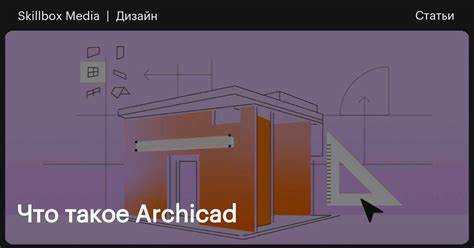
В Archicad 21 архитектурные элементы создаются через панель инструментов слева, где доступны стены, двери, окна, колонны и перекрытия. Для создания стены выберите инструмент «Стена», задайте параметры высоты, толщины и материала в контекстном меню. Точная установка угла производится вводом значения в поле угла или с помощью привязок к сетке.
Редактирование элементов происходит через режим «Редактировать объект» или двойным кликом по элементу. Изменяйте геометрию стены, перемещая узлы, меняйте параметры в палитре свойств, например, толщину или высоту, без необходимости удаления и создания заново.
Для создания нестандартных элементов используйте инструмент «Морф» – он позволяет моделировать произвольные формы с помощью редактирования граней, ребер и вершин. При работе с окнами и дверьми активируйте опцию «Автоматическая вставка» для корректного обрезания стен.
Архитектурные элементы можно группировать, что упрощает их совместное редактирование. Используйте функции «Привязка» и «Выравнивание» для точного позиционирования. Для массового изменения параметров применяйте команды «Изменить все объекты этого типа» через контекстное меню.
Для контроля параметров элементов используйте окно «Инфо о элементе», где отображаются геометрические и технические характеристики. Не забывайте сохранять шаблоны часто используемых конфигураций, что ускоряет последующую работу и обеспечивает единообразие проекта.
Работа с этажами и уровнями здания
В Archicad 21 управление этажами реализовано через панель «Этажи» в меню «Документ». Для добавления нового этажа воспользуйтесь кнопкой «Создать этаж» и задайте точную высоту отметки относительно нулевого уровня. Важно корректно указать высоту этажа, чтобы все элементы автоматически размещались на нужной высоте.
Каждый этаж представляет собой отдельный рабочий лист с возможностью настройки видимости и уровня детализации. Используйте функцию «Свойства этажа» для задания параметров высоты, имени и порядка отображения. Рекомендуется пронумеровать этажи в порядке снизу вверх и указывать высоту в метрах с точностью до двух знаков после запятой для точности проектирования.
Для изменения высоты этажа в уже созданном проекте откройте «Настройки этажей», выберите нужный этаж и отредактируйте значение отметки. Все привязанные к этажу элементы автоматически сместятся согласно новой высоте, что упрощает внесение изменений на поздних этапах проектирования.
При работе с многоуровневыми проектами используйте инструмент «Уровни» для создания дополнительных контрольных отметок внутри этажей, например, антресолей или подвальных помещений. Уровни позволяют четко структурировать проект и управлять видимостью элементов в зависимости от выбранного уровня.
Для визуального контроля связей между этажами рекомендуется использовать функцию «Связанные виды», которая отображает элементы нижних и верхних этажей на текущем рабочем плане с настройкой прозрачности и фильтров по категориям. Это помогает избегать коллизий и ошибок при проектировании лестниц и вертикальных коммуникаций.
Экспорт и печать планов этажей в Archicad 21 позволяют автоматически подставлять номера этажей и их высотные отметки в заголовках листов. При подготовке документации проверяйте соответствие этажных отметок требованиям строительных норм и корректность отображения уровней на чертежах.
Импорт и экспорт чертежей и моделей
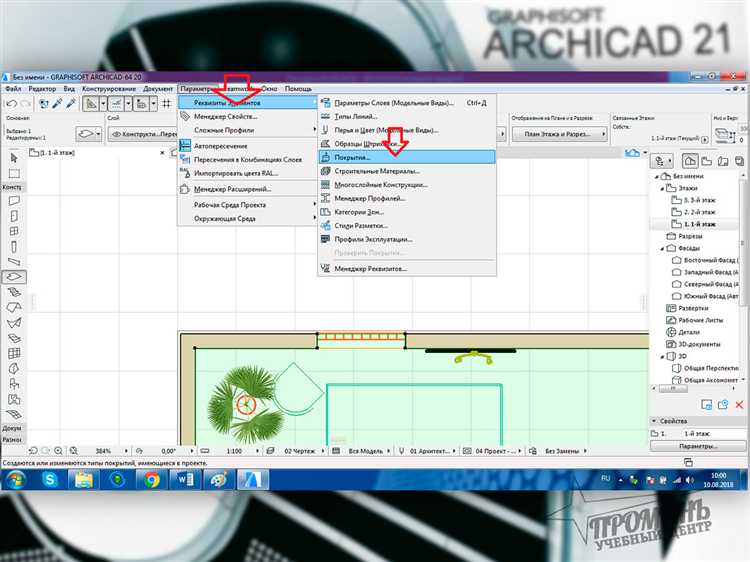
Archicad 21 поддерживает работу с множеством форматов для обмена данными с другими CAD-системами. Основные форматы импорта: DWG, DXF, IFC, 3DS, SKP. При импорте DWG/DXF важно корректно настроить масштаб и слои, чтобы избежать потери элементов и искажения размеров. Для этого в диалоговом окне импорта обязательно проверьте единицы измерения и выберите опцию «Сохранять слои».
При работе с IFC-форматом рекомендуется использовать последнюю версию стандарта, поддерживаемую Archicad 21, – IFC4. Это обеспечивает более точный обмен параметрами и свойствами элементов модели. При импорте IFC советуем отключить автоматическое объединение элементов, чтобы сохранить структуру модели для последующего редактирования.
Экспорт чертежей из Archicad 21 чаще всего производится в DWG/DXF для передачи в AutoCAD и смежные программы. В настройках экспорта следует выбирать опцию «Экспорт в отдельные слои по категориям», чтобы упорядочить элементы и облегчить работу с файлами в принимающей системе.
Для обмена 3D-моделями с визуализаторами и 3D-редакторами используйте форматы 3DS и SKP. Перед экспортом убедитесь в корректной геометрии модели: отключите невидимые элементы и объедините дублирующиеся поверхности. Это уменьшит размер файла и ускорит загрузку.
Особое внимание уделяйте настройкам точности при экспорте в IFC и DWG – избыточная детализация увеличивает вес файла без существенной пользы. Для чертежей используйте оптимизированные профили экспорта, доступные в Archicad 21, которые исключают излишние данные и сохраняют необходимый уровень детализации.
Настройка и использование инструментов аннотирования
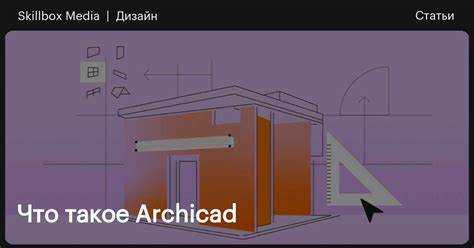
Инструменты аннотирования в Archicad 21 позволяют добавлять точные текстовые комментарии, размерные линии и символы к проекту для улучшения коммуникации и документации. Для начала настройки откройте панель «Аннотирование» через меню «Окна» → «Палитры» → «Аннотирование».
Перед использованием убедитесь, что в настройках проекта выбрана корректная единица измерения и стиль текста. В разделе «Параметры текста» задайте шрифт и размер, ориентируясь на стандарты вашего бюро. Рекомендуется использовать шрифты с фиксированной шириной для равномерного отображения аннотаций.
Для создания текстовой аннотации выберите инструмент «Текст», кликните в рабочей области и введите необходимый комментарий. В панели настроек можно установить выравнивание, цвет и рамку текста. Используйте предварительно созданные шаблоны текстов для ускорения работы с повторяющимися пометками.
Размерные линии создаются через инструмент «Размер». Удерживая кнопку мыши, отметьте начало и конец измеряемого отрезка. В настройках можно выбрать тип стрелок, формат числовых значений и точность отображения. Важно согласовать формат размеров с требованиями проектной документации.
Символы аннотирования (обозначения, стрелки, метки) добавляются с помощью инструмента «Символ». Для их настройки доступны параметры размера, цвета и ориентации. Рекомендуется хранить часто используемые символы в библиотеке, что позволяет быстро вставлять стандартизированные обозначения.
При работе с аннотациями следите за их привязкой к элементам модели. Используйте функцию «Привязка к элементу», чтобы при изменении модели аннотации автоматически обновлялись, предотвращая рассогласование данных.
Для контроля видимости аннотаций настройте фильтры слоев и режимы отображения. Включайте или отключайте отображение текстов, размеров и символов в зависимости от этапа проектирования или представления документации.
Регулярно проверяйте корректность и читаемость аннотаций на различных масштабах. Это обеспечит точность коммуникации с командой и подрядчиками, а также снизит риск ошибок на строительной площадке.
Подготовка документации и создание спецификаций

В Archicad 21 подготовка документации начинается с правильной организации проекта в менеджере представлений. Для формирования спецификаций используйте встроенный инструмент «Списки элементов» (Element Schedules). Он позволяет создавать точные отчёты по заданным параметрам, например, по материалам, объёмам или типам конструкций.
Для создания спецификации выберите нужный тип элементов в диалоговом окне, задайте фильтры по свойствам и настройте колонки с требуемыми параметрами, такими как длина, площадь, количество или цена. Архикад автоматически агрегирует данные и позволяет экспортировать отчёты в Excel или PDF без потери структуры.
Важно правильно задать классификацию элементов в проекте с самого начала: используйте стандартные свойства и создавайте собственные атрибуты, если необходимо. Это значительно упрощает фильтрацию и сортировку при формировании спецификаций.
Автоматическое обновление списков гарантирует, что при внесении изменений в модель спецификации останутся актуальными, что существенно снижает риск ошибок в документации и ускоряет рабочий процесс.
Вопрос-ответ:
Как начать проект в Archicad 21 с нуля и какие основные настройки нужно задать для корректной работы?
Для создания нового проекта в Archicad 21 необходимо открыть программу и выбрать «Создать новый проект». Рекомендуется сначала настроить параметры проекта, такие как единицы измерения, рабочие слои и масштаб. Также важно задать шаблон проекта, который будет соответствовать требованиям вашей работы. Это позволит избежать проблем с отображением и точностью моделирования на последующих этапах.
Какие инструменты Archicad 21 помогают быстро создавать стены и как их правильно использовать для разных типов конструкций?
В Archicad 21 основным инструментом для создания стен является инструмент «Стена». Он позволяет задавать толщину, высоту и тип стены. Для разных конструкций можно выбирать между простыми, двойными и сэндвич-стенами. При работе с инструментом важно обратить внимание на настройки, такие как выравнивание стены относительно линии рисования, и применять корректные материалы для последующего отображения в 3D и при печати чертежей.
Каким образом можно организовать управление слоями и элементами в Archicad 21 для удобства работы с большими проектами?
В Archicad 21 управление слоями осуществляется через панель «Слои», где можно создавать, переименовывать и группировать слои по категориям. Для больших проектов рекомендуется разделять элементы по функциональному признаку: стены, мебель, инженерные системы и т.д. Также полезно использовать фильтры отображения, чтобы временно скрывать ненужные элементы и уменьшить визуальную загруженность рабочего пространства.
Как правильно экспортировать проект из Archicad 21 в форматы для обмена с другими программами или заказчиками?
Archicad 21 поддерживает экспорт в различные форматы, включая DWG, PDF, IFC и другие. Для сохранения максимальной совместимости с другими программами стоит выбирать соответствующий формат и тщательно проверять настройки экспорта, например, масштаб и качество графики. Экспорт в IFC особенно полезен для сотрудничества с другими участниками проектирования, поскольку он сохраняет информацию о параметрах элементов модели.
Какие функции в Archicad 21 позволяют автоматизировать создание спецификаций и отчетов по проекту?
В Archicad 21 существует возможность автоматической генерации спецификаций через встроенный инструмент «Отчеты». Он собирает информацию обо всех элементах модели, включая их характеристики и параметры. Для корректной работы необходимо предварительно задать правильные атрибуты и классификации объектов. Это значительно упрощает процесс подготовки документации и позволяет быстро получать обновленные данные после внесения изменений в проект.
Какие базовые шаги нужно выполнить, чтобы начать работу с Archicad 21?
Для начала работы в Archicad 21 рекомендуется создать новый проект, указав основные параметры, такие как размеры и единицы измерения. Затем следует ознакомиться с интерфейсом: панелью инструментов, меню и рабочей областью. После этого можно перейти к созданию простых элементов — стен, окон и дверей, чтобы понять логику построения модели. Полезно освоить навигацию в 3D-окне и переключение между видами, чтобы контролировать процесс построения с разных ракурсов. Практика на простых объектах поможет быстрее освоиться с программой и подготовиться к более сложным задачам.
Как в Archicad 21 реализована работа с группами элементов, и чем это может помочь при проектировании?
В Archicad 21 предусмотрена возможность объединять элементы в группы, что значительно облегчает управление сложными моделями. Группы позволяют перемещать, копировать или изменять сразу несколько объектов одновременно, сохраняя их взаимное расположение. Это особенно удобно при работе с повторяющимися фрагментами здания, такими как серии одинаковых окон или конструкций. Создание групп помогает поддерживать порядок в проекте и экономит время, так как нет необходимости редактировать каждый элемент по отдельности. Кроме того, группы можно легко редактировать и разбивать, что дает гибкость в управлении моделями на любом этапе проектирования.